Los identificadores de Google son códigos e información de tus productos que facilitan el posicionamiento de tu catálogo y productos al hacer anuncios pagos.
Para que el feed o catálogo de Google Shopping sea generado correctamente, tienes que colocar estos identificadores al agregar un producto. Los anuncios de Shopping, a diferencia de los anuncios tradicionales de texto, no usan palabras clave, sino estos datos, por lo que es importante que los configures. Si no los colocas, puedes tener tráfico y clics que no sean relevantes y perder tu inversión.
Los identificadores que puedes configurar son:
- MPN (número de pieza del fabricante): es la identificación de producto del fabricante. Este tipo de códigos es más común encontrarlos en productos industriales como tecnología. Si tus productos son hechos a mano o de producción propia y no tienes un MPN, no hace falta que lo agregues.
- Marca: en caso de que tengas tu propia marca o que vendas productos de varias marcas en tu tienda, puedes completar este campo con el nombre que corresponda.
- Rango de edad: si tus productos están dirigidos a un público de un rango de edad específico, puedes completar este campo para mostrar tus anuncios de forma más precisa.
- Sexo: al igual que con el campo de edad, si tus productos están dirigidos a un sexo en particular, puedes completar esta información para que tu catálogo sea lo más completo posible y tus anuncios se muestren correctamente.
Success
Para que tus productos se carguen correctamente en tu catálogo, los mismos tienen que estar visibles en tu tienda(no ocultos), tener una foto asignada, tener precio mayor a cero y tener una categoría de Google.
Aclaración
Ten en cuenta que si no colocas la marca de tus productos, en tu catálogo será asignado como marca el nombre de tu tienda. Si vendes productos de otras marcas, te recomendamos completar este campo.
Para completar esta información de tus productos tienes dos opciones. Puedes elegir la que más te convenga:
De forma manual en el formulario de cada producto
1. En tu Administrador nube, ingresar a "Productos > Lista de Productos".
2. Hacer clic sobre el nombre del producto que quieres editar.

3. Si tu producto no tiene variantes, dentro del formulario vas a ver el campo de "Opciones para Instagram y Google Shopping". Allí, vas a poder completar el MPN (si tu producto cuenta con un código de este tipo), el Rango de edad y el Sexo.

4. Luego, para completar la marca de tu producto, deslizar hasta la sección de "Más opciones" en la parte inferior del formulario, y hacer clic en "Editar opciones".

5. Completar la marca en el campo correspondiente, y hacer clic en "¡Listo!".
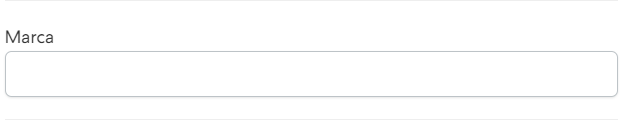
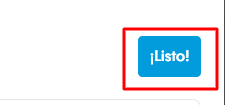
TIP
Ten en cuenta que si tu producto tiene variantes, vas a encontrar los campos de MPN, Rango de edad y Sexo dentro de "Más opciones".

A través de la carga masiva de productos
Si quieres editar más de un producto a la vez y cargar toda la información de Google Shopping desde un archivo csv (excel), puedes hacerlo siguiendo estos pasos:
1. En tu Administrador nube, ingresar a "Productos > Lista de Productos".
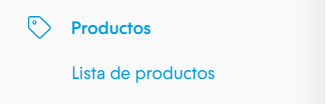
2. En la parte superior de la pantalla, hacer clic en "Importar y exportar desde CSV".

3. Seleccionar tu sistema operativo y hacer clic en "Exportar lista".
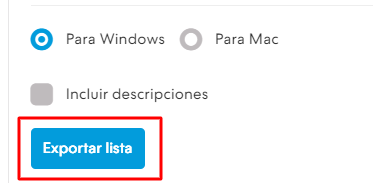
4. Una vez que el archivo sea descargado en tu computadora, completar las columnas de "Marca", "MPN", "Sexo" y "Rango de edad", siguiendo las indicaciones de este tutorial ¿Cómo completar el Excel de carga masiva de productos?.
5. Después de completar la información, deberás subir el archivo a tu tienda. Para esto, puedes ir de nuevo a tu Administrador nube a "Productos > Lista de productos" y hacer clic en "Importar y exportar desde CSV".
En la sección de "Importar productos", seleccionar el archivo que editaste antes, tildar la casilla de "Actualizar productos existentes" y finalmente hacer clic en "Importar".
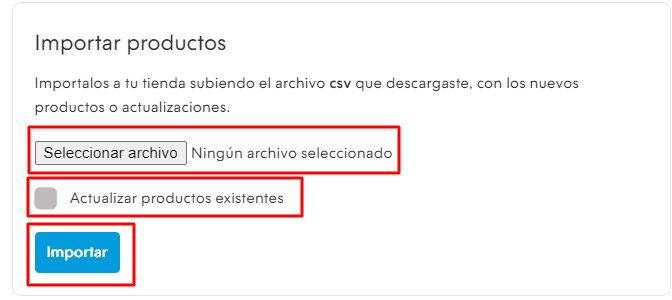
Tip
si tienes alguna duda sobre el proceso de carga del archivo CSV, seguí los pasos de este tutorial ¿Cómo utilizar la carga masiva de productos?
¡Perfecto! Ya tienes toda la información necesaria para generar el feed o catálogo de tus productos completo para Google Shopping. Todos estos datos ayudan a que tus anuncios sean más efectivos y aparezcan en las búsquedas más relevantes.























